데이터베이스 도구 및 SQL을 WebStorm 내에서 지원 받는 방법
PhpStorm 및 IntelliJ IDEA Ultimate와 같은 다른 JetBrains IDE에는 데이터베이스 도구 및 SQL에 대한 기본 지원 기능이 있다는 사실을 이미 알고 계실 것입니다. 이 지원은 해당 IDE에 포함되어있는 데이터베이스 플러그인을 통해 제공됩니다.
WebStorm과 함께 데이터베이스 플러그인을 번들로 제공하지는 않지만 DataGrip 또는 All Products Pack 구독을 이용해 데이터베이스와 SQL 지원을 받을 수 있는 방법은 있었습니다. 이 방법을 이용하면 데이터베이스 플러그인을 설치하고 WebStorm 내에서 이 플러그인을 사용할 수 있습니다.
이는 더 비싼 DataGrip 또는 All Products Pack 구독 비용을 지불해야 하므로 최적의 방법은 아니었습니다. 더 나은 방법을 찾아달라는 여러분의 요청이 있었고, 결국 그 방법을 찾아냈습니다! 2020.2 버전부터는 데이터베이스 플러그인을 구독하여, 합리적인 가격으로 WebStorm 내에서 사용할 수 있습니다.
플러그인을 사용하는 방법
플러그인을 설치하려면, Preferences/Settings(환경 설정/설정) | Plugins(플러그인)으로 이동한 다음 Marketplace(마켓플레이스) 탭으로 이동하여 Database tools and SQL(데이터베이스 도구 및 SQL)을 검색해 주세요. 검색 결과에서 Database tools and SQL(데이터베이스 도구 및 SQL) 플러그인 옆에 있는 Install(설치) 버튼을 클릭하고 IDE를 다시 시작해 주세요.
그러면 라이선스를 활성화하라는 메시지가 표시됩니다. 이미 라이선스가 있는 경우, 곧바로 활성화할 수 있습니다. 또는, Evaluate for free(무료 평가판 사용해 보기)를 클릭하여 30일 무료 평가판을 사용할 수도 있습니다.
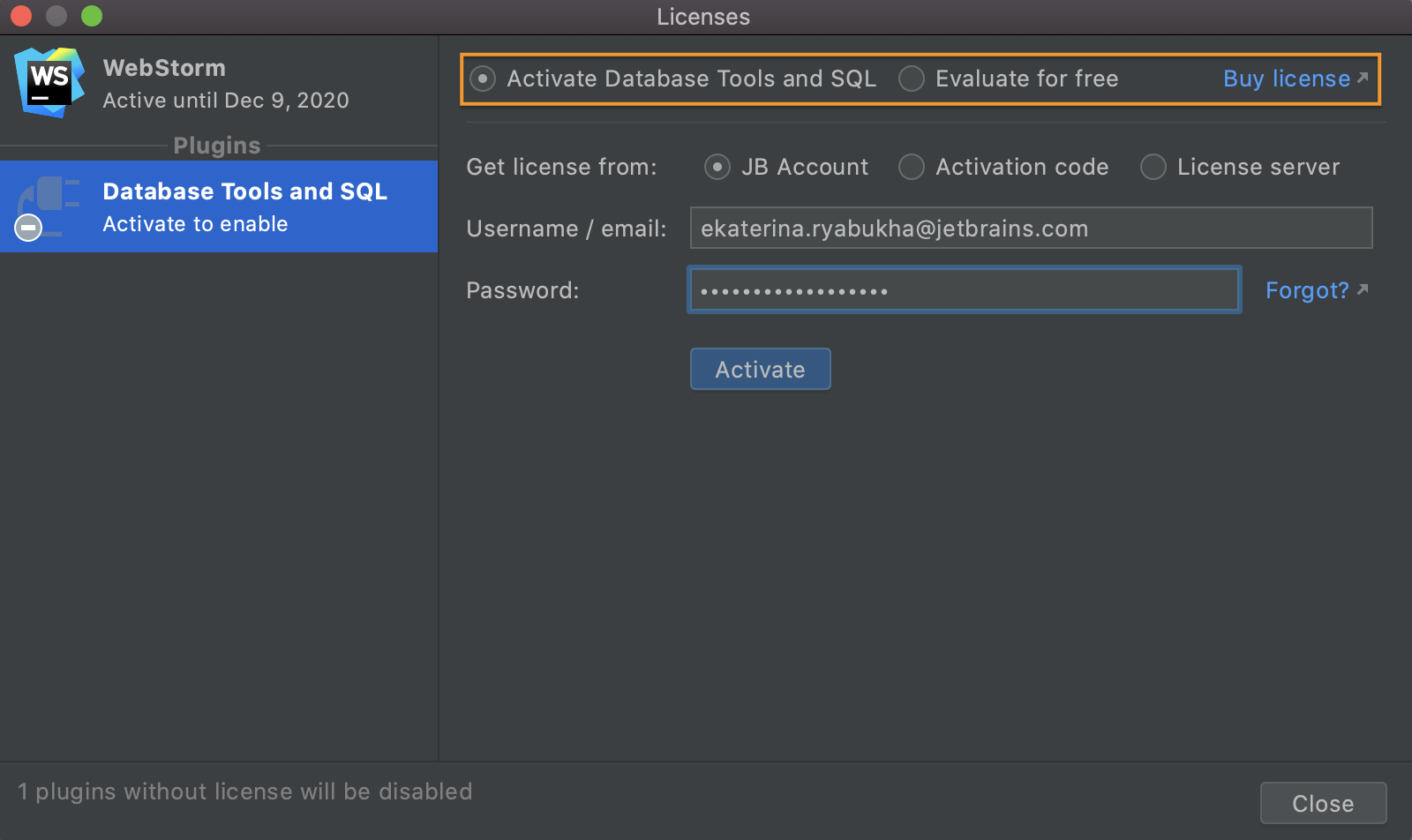
라이선스 활성화 대화 상자 오른쪽에는 Buy license(라이선스 구매) 링크도 있습니다. 구독을 구매하려면 이 링크를 클릭해 주세요.
데이터베이스 플러그인이 제공하는 기능
데이터베이스 플러그인을 설치하면 데이터베이스용 독립실행형 IDE인 DataGrip에서 사용할 수 있는 모든 기능에 액세스할 수 있습니다.
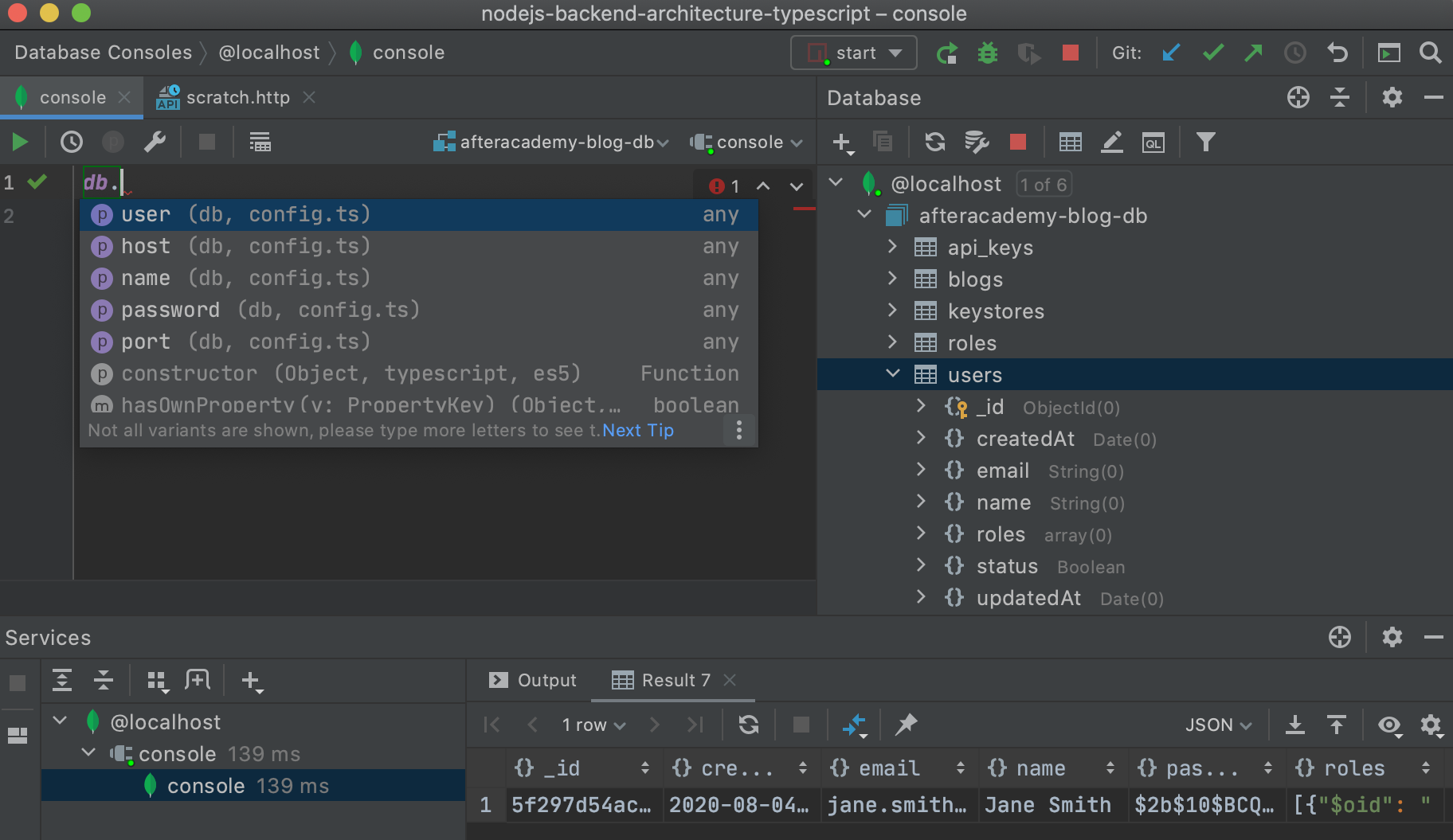
주요 DataGrip 기능은 다음과 같습니다.
- MongoDB, MySQL, PostgreSQL 및 기타 데이터베이스 지원
- 데이터 행을 수정하고 데이터를 빠르게 탐색할 수 있는 강력한 데이터 에디터(MongoDB에서는 아직 지원되지 않음)
- WebStorm에서 프로젝트에 대해 얻는 것과 유사한 쿼리의 코딩 지원
- 데이터에 대한 다양한 가져오기 및 내보내기 옵션
사용 가능한 기능에 대해 자세히 알아 보려면 이 웹 페이지를 참조하세요. 또한 DataGrip 블로그에서 최신 개선 사항과 새로운 소식을 확인할 수 있습니다.
가격 정보
가격에 대해 자세히 알아 보려면 이 웹 페이지를 방문하세요. 기업 고객과 개인 사용자에게는 각각 다른 가격이 적용됩니다. DataGrip 또는 All Products Pack 라이선스가 이미 있는 경우, 추가 구독을 구매하지 않고도 이 라이선스를 사용하여 플러그인을 활성화할 수 있습니다.
다른 JetBrains 제품과 마찬가지로 사용 2년차부터 적용되는 연속 구독 할인을 적용 받을 수 있습니다. 안타깝게도 WebStorm의 연속 구독 할인과는 연계성이 없습니다.
오늘의 소식은 여기까지 입니다. 질문이나 의견이 있으시면 알려주세요!
The WebStorm team
이 게시물은 Ekaterina Ryabukha가 작성한 How to Get Support for Database Tools and SQL Inside WebStorm을 번역한 글입니다.
Subscribe to WebStorm Blog updates



